Hvað er Samsung Cloud? Hvernig á að fá aðgang að Samsung Cloud
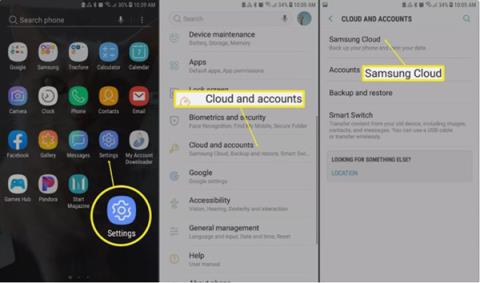
Samsung Cloud er ókeypis öryggisafrit og endurheimtþjónusta fyrir flesta Samsung snjallsíma og spjaldtölvur.
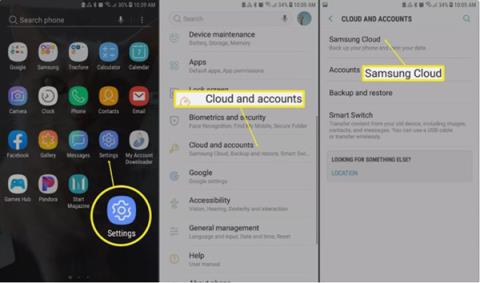
Hvað er Samsung Cloud?
Samsung Cloud er ókeypis öryggisafrit og endurheimtþjónusta fyrir flesta Samsung snjallsíma og spjaldtölvur. Þrátt fyrir að geta geymt mikið magn af gögnum miðar Samsung Cloud ekki á neteiginleika til að hlaða upp, deila og hlaða niður gagnaskrám. Þess í stað mun Samsung Cloud fljótt sækja gögn og tækisstillingar ef síminn týnist eða allt tækið þarf að endurstilla.
Samsung styður öryggisafrit, samstillingu og endurheimt eftirfarandi gagna:
Samsung Cloud styður 15GB af lausu minni. Að auki býður Samsung einnig upp á fjölda greiddra valkosta til að auka getu á ákveðnum gerðum tækja.
Hvernig á að fá aðgang að Samsung Cloud á Samsung Galaxy tækjum
Til að byrja að nota Samsung Cloud á Samsung tæki skaltu fylgja þessum skrefum:
Skref 1 : Opnaðu Stillingar og veldu Cloud og reikningar > Samsung Cloud .
Skref 2 : Smelltu á punktana þrjá í hægra horninu og veldu Stillingar í valmyndinni, smelltu síðan á Sync and auto backup settings .
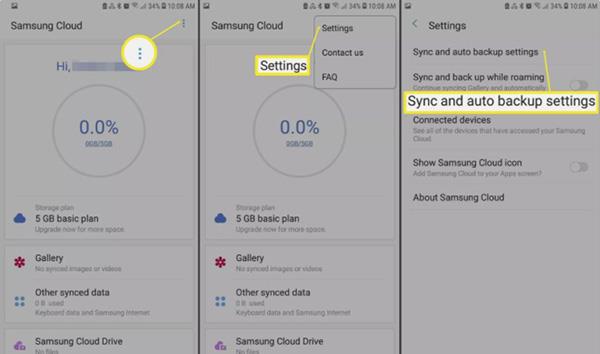
Skref 3 : Í Sync flipanum , skrunaðu niður og kveiktu á öllum gögnum sem þú vilt samstilla.
Skref 4 : Smelltu á Sjálfvirk öryggisafritun , kveiktu á fyrir neðan fyrir hvert gögn sem þú vilt taka öryggisafrit af, til dæmis Dagatal, Tengiliðir eða Gallerí.
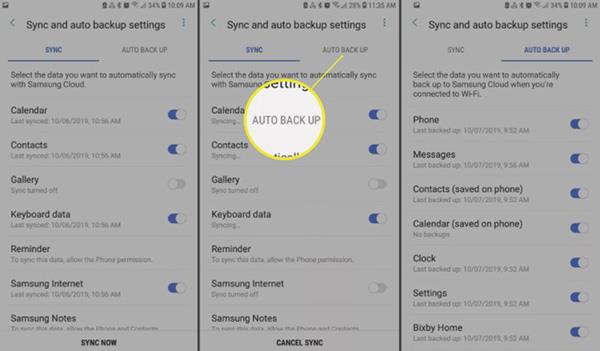
Skref 5 : Farðu aftur í aðalvalmynd Samsung Cloud og smelltu á nafnið þitt til að sjá hversu mikið pláss er eftir og hversu mikið þú hefur notað. Til að taka öryggisafrit af gögnum handvirkt, bankaðu á og Afritaðu þennan síma .
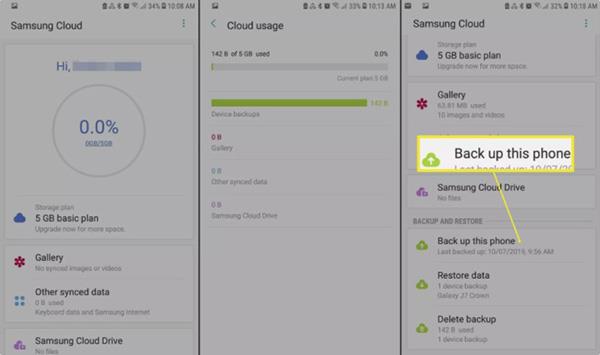
Hvernig á að endurheimta gögn frá Samsung Cloud
Til að endurheimta stillingar og gögn úr Galaxy tæki skaltu opna Samsung Cloud og velja Endurheimta gögn . Veldu gögnin sem þú vilt endurheimta (eða ef það er allt, veldu Velja allt ), smelltu síðan á Endurheimta .
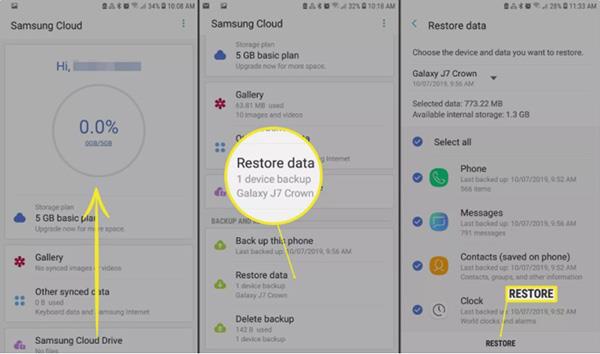
Hvernig á að fá aðgang að Samsung Cloud á vefnum
Til að fá aðgang að Samsung Cloud úr tölvunni þinni í gegnum vafra skaltu skrá þig inn í gegnum Samsung Cloud vefsíðugáttina til að skoða myndir, myndbönd og aðrar skrár úr öllum Galaxy tækjunum þínum.
Kanna meira:
Í gegnum rauntíma tal-til-texta umbreytingareiginleikana sem eru innbyggðir í mörg innsláttarforrit í dag hefurðu hraðvirka, einfalda og á sama tíma mjög nákvæma innsláttaraðferð.
Bæði tölvur og snjallsímar geta tengst Tor. Besta leiðin til að fá aðgang að Tor úr snjallsímanum þínum er í gegnum Orbot, opinbera app verkefnisins.
oogle skilur líka eftir leitarferil sem þú vilt stundum ekki að einhver sem fái símann þinn lánaðan sjái í þessu Google leitarforriti. Hvernig á að eyða leitarsögu í Google, þú getur fylgst með skrefunum hér að neðan í þessari grein.
Hér að neðan eru bestu fölsuðu GPS forritin á Android. Það er allt ókeypis og krefst þess ekki að þú rótar símann þinn eða spjaldtölvu.
Á þessu ári lofar Android Q að koma með röð af nýjum eiginleikum og breytingum á Android stýrikerfinu. Við skulum sjá væntanlega útgáfudag Android Q og gjaldgengra tækja í eftirfarandi grein!
Öryggi og friðhelgi einkalífsins verða sífellt meiri áhyggjuefni fyrir notendur snjallsíma almennt.
Með „Ekki trufla“ stillingu Chrome OS geturðu tafarlaust slökkt á pirrandi tilkynningum til að fá markvissara vinnusvæði.
Veistu hvernig á að kveikja á leikjastillingu til að hámarka afköst leikja í símanum þínum? Ef ekki, þá skulum við kanna það núna.
Ef þú vilt geturðu líka stillt gagnsætt veggfóður fyrir allt Android símakerfið með því að nota Designer Tools forritið, þar á meðal forritsviðmótið og viðmót kerfisstillinga.
Fleiri og fleiri 5G símagerðir eru settar á markað, allt frá hönnun, gerðum til hluta. Í gegnum þessa grein skulum við kanna strax 5G símagerðirnar sem koma á markað í nóvember.









